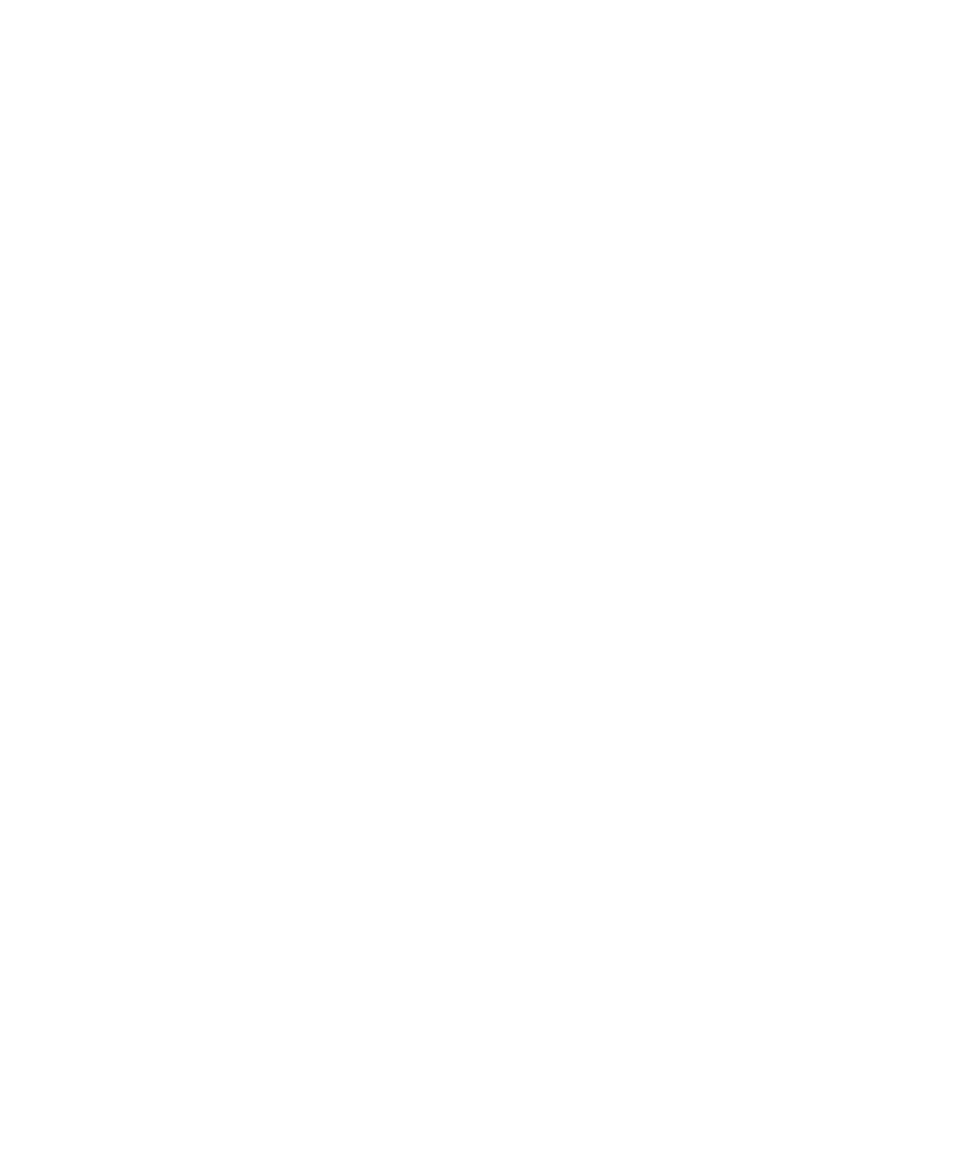
Mise en route de votre terminal
Exécuter l'Assistant d'installation
L'Assistant d'installation vous aide à en savoir plus sur la navigation et la saisie, les options de modification pour personnaliser votre terminal
BlackBerry®, la configuration des connexions sans fil et Bluetooth® et la configuration d'une ou plusieurs adresses e-mail. L'Assistant
d'installation devrait s'afficher automatiquement la première fois que vous allumez votre terminal.
1.
Si l'écran de bienvenue ne s'affiche pas automatiquement, cliquez sur l'icône Assistant d'installation sur l'écran d'accueil ou dans un
dossier.
2. Suivez les instructions à l'écran.
Configurer une adresse e-mail
Pour effectuer cette tâche, vous devez connaître les informations de connexion de vos adresses e-mail actuelles ou bien le mot de passe
d'activation Entreprise que votre administrateur vous a fourni.
1.
Cliquez sur l'icône Assistant d'installation sur l'écran d'accueil ou dans un dossier.
2. Sur l'écran de configuration de messagerie, choisissez l'une des options suivantes :
• Je veux créer ou ajouter une adresse e-mail : cette option de configuration de messagerie est la plus couramment utilisée par les
utilisateurs individuels. Utilisez cette option pour associer votre terminal BlackBerry® à une ou plusieurs adresses e-mail existantes
(jusqu'à dix) (par exemple, un compte de messagerie Google Mail™ ou Windows Live™ Hotmail®) ou pour créer une nouvelle adresse
e-mail pour votre terminal en utilisant BlackBerry® Internet Service. Pour utiliser une application de mise en réseau social sur votre
terminal, vous devez utiliser cette option pour associer votre terminal à l'adresse e-mail que vous utilisez pour recevoir les notifications
de ces applications de mise en réseau social. Si l'option ne s'affiche pas, contactez votre fournisseur de services mobiles.
• Je veux utiliser un compte de messagerie professionnel avec BlackBerry Enterprise Server : cette option de configuration de
messagerie est la plus couramment utilisée par les utilisateurs professionnels. Utilisez cette option pour associer votre terminal à un
compte de messagerie professionnel en utilisant BlackBerry® Enterprise Server si votre administrateur vous a donné un mot de passe
d'activation Entreprise.
Guide de l'utilisateur
Bienvenue dans BlackBerry !
10
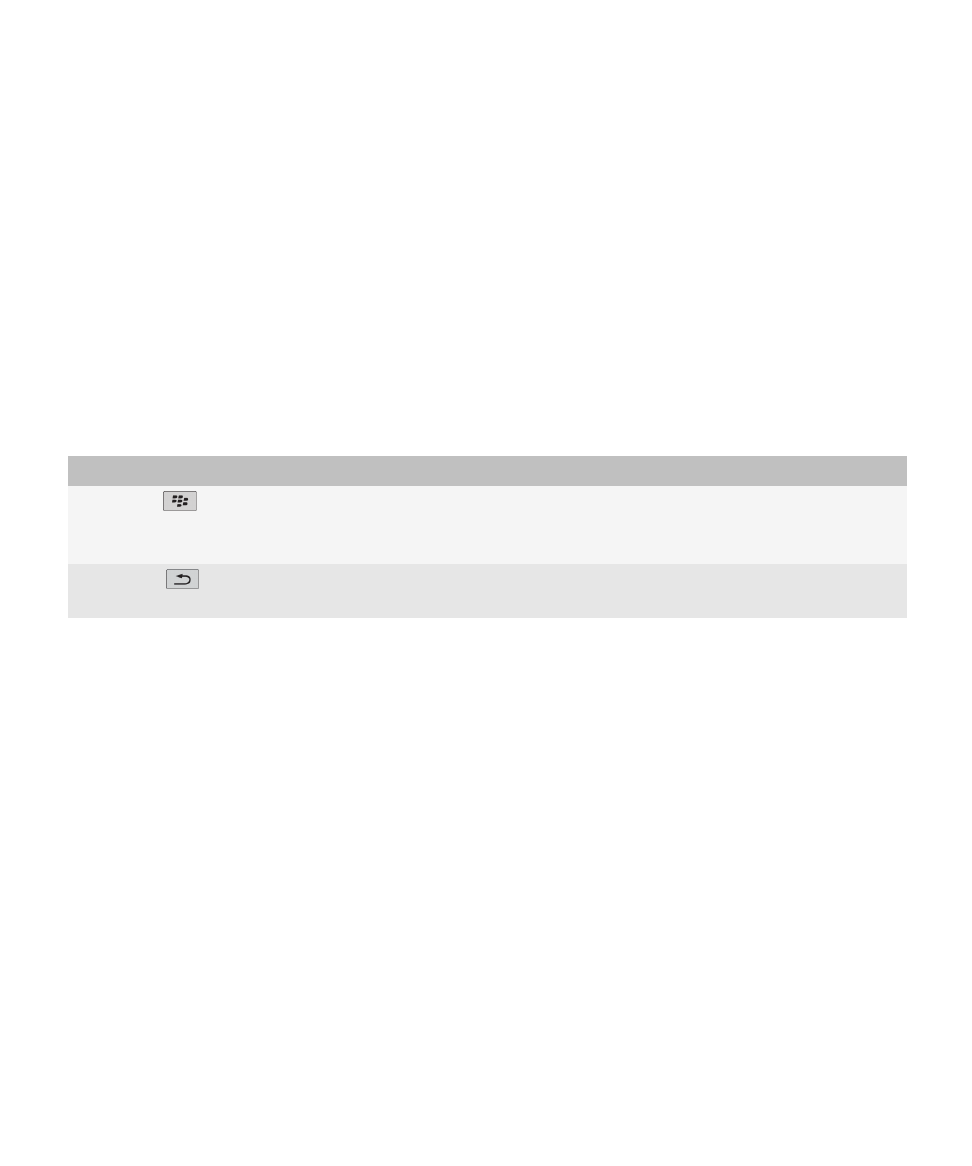
3. Cliquez sur Suivant.
4. Suivez les instructions à l'écran.
Remarque: Lorsque votre adresse e-mail est configurée correctement, vous recevez un e-mail de confirmation. Pour afficher et gérer vos e-
mails, sur l'écran d'accueil, cliquez sur l'icône Messages.